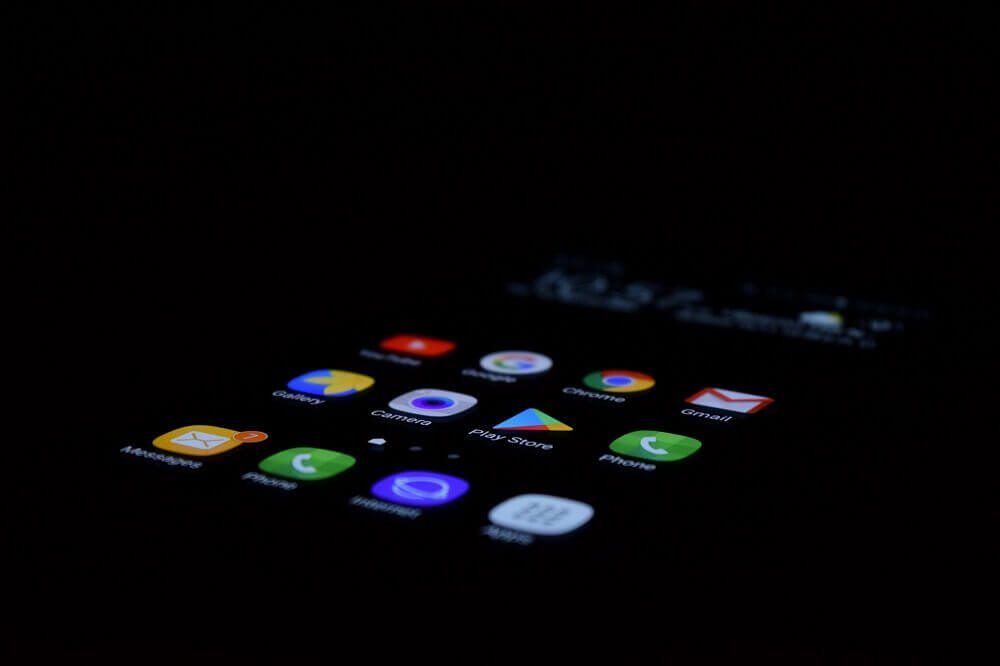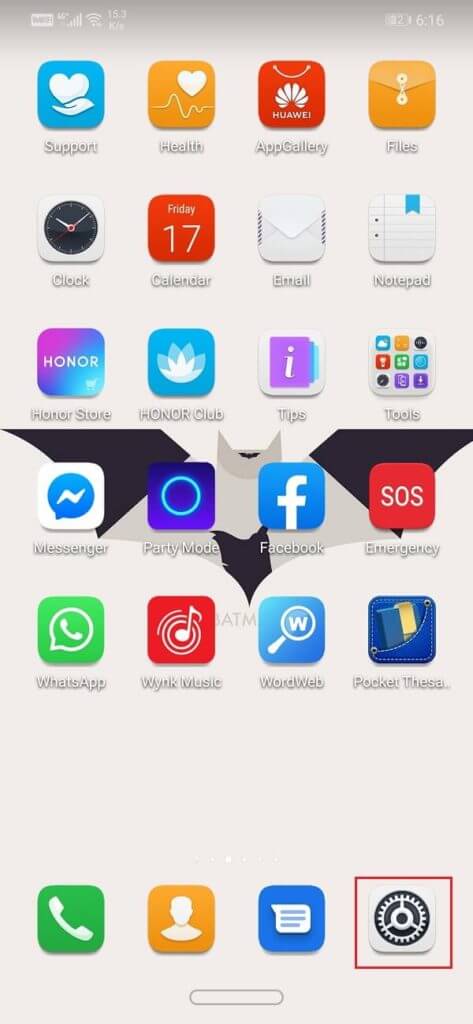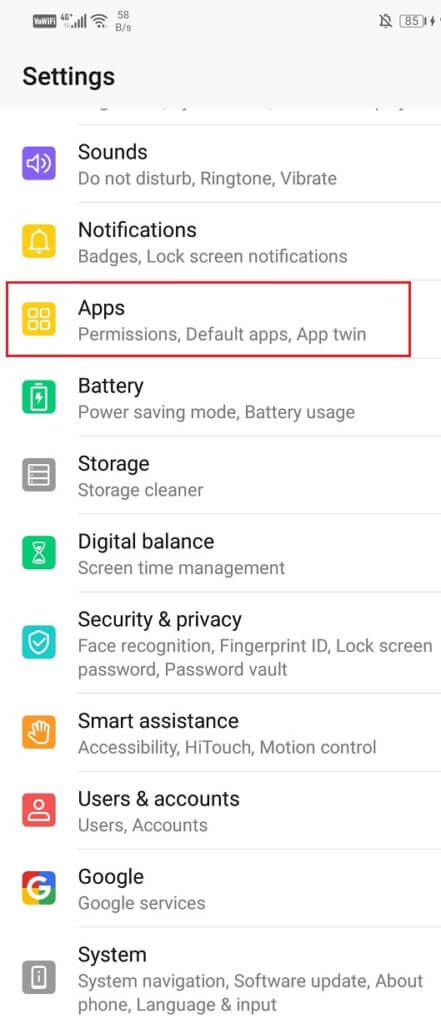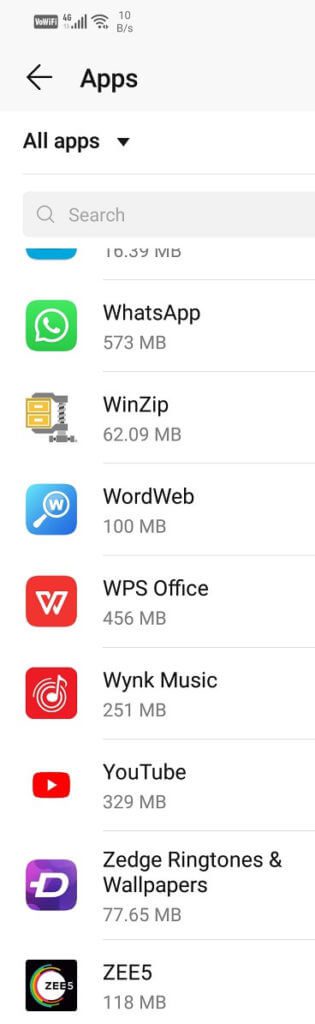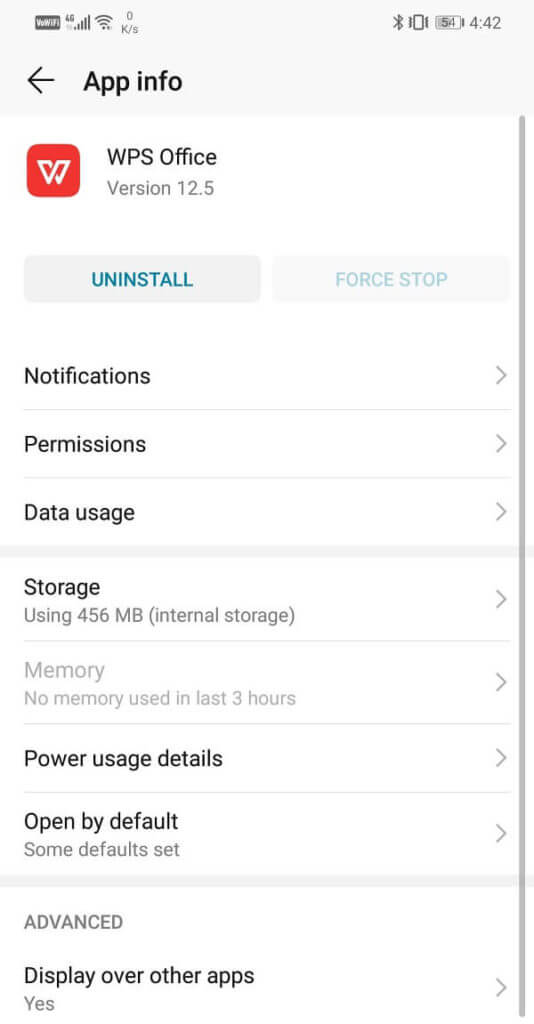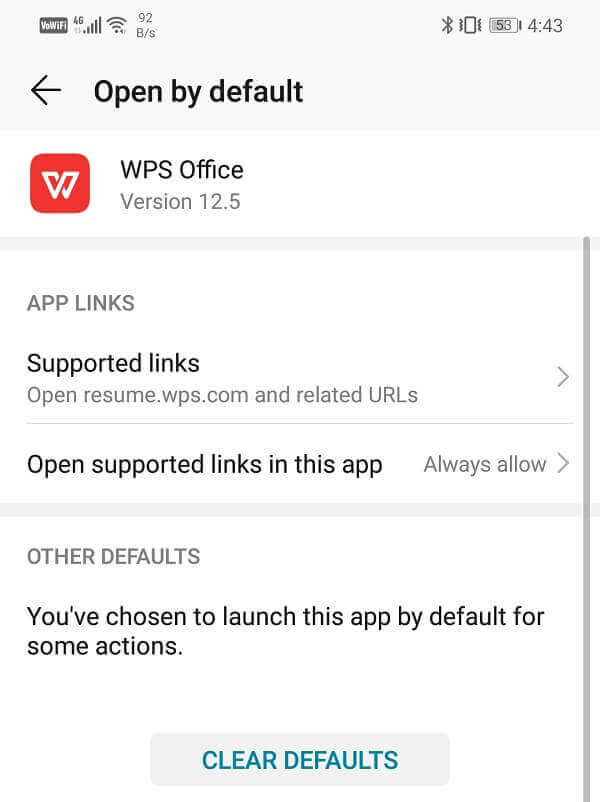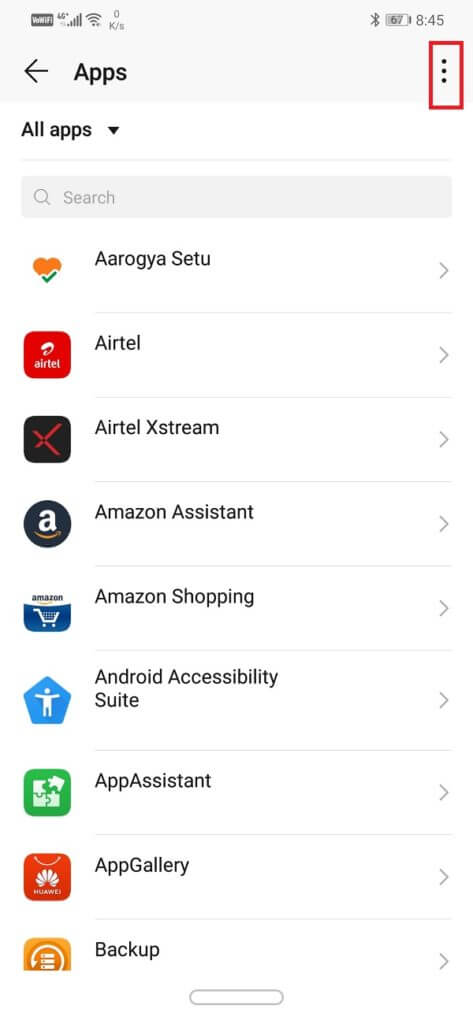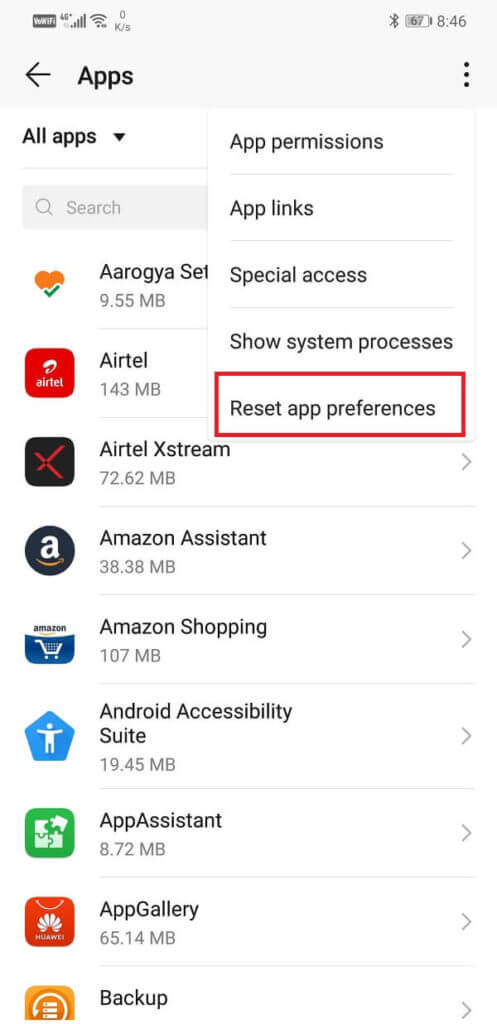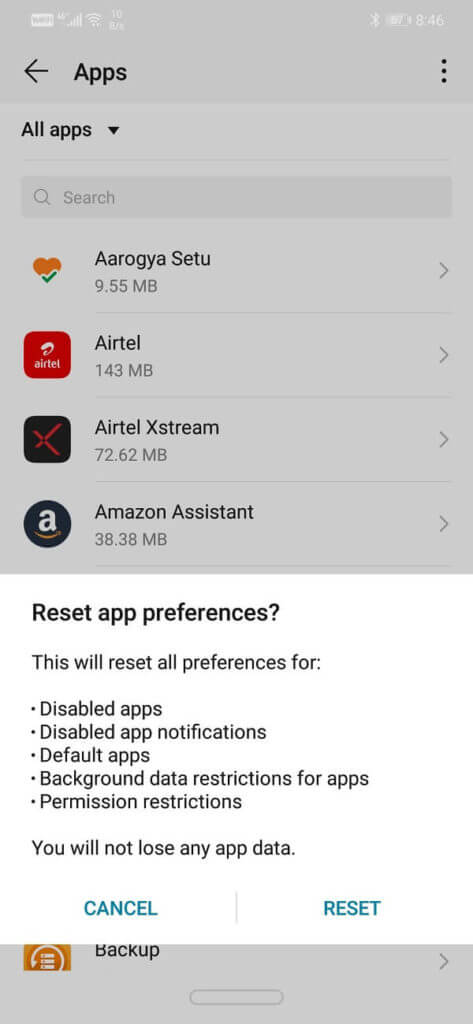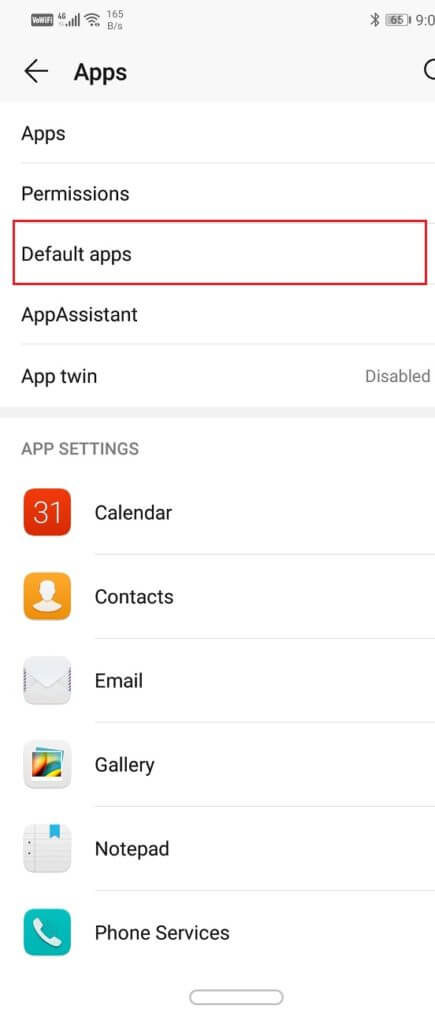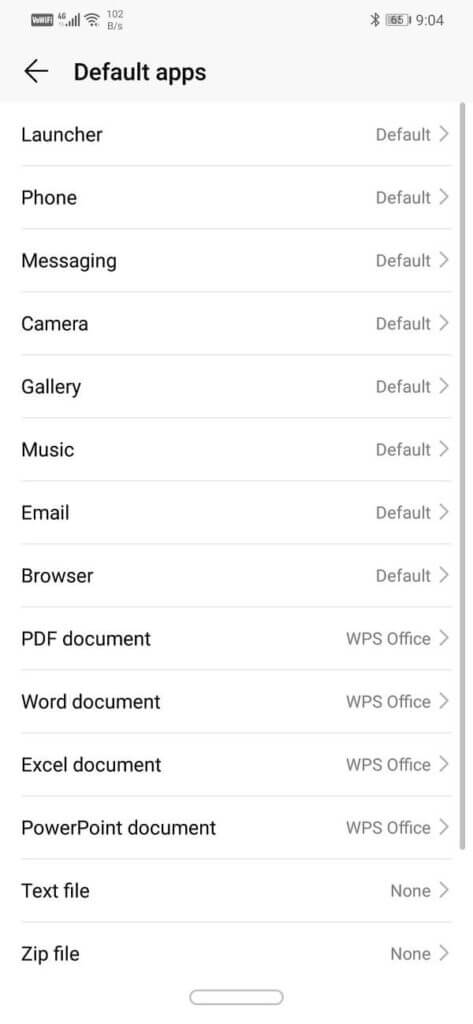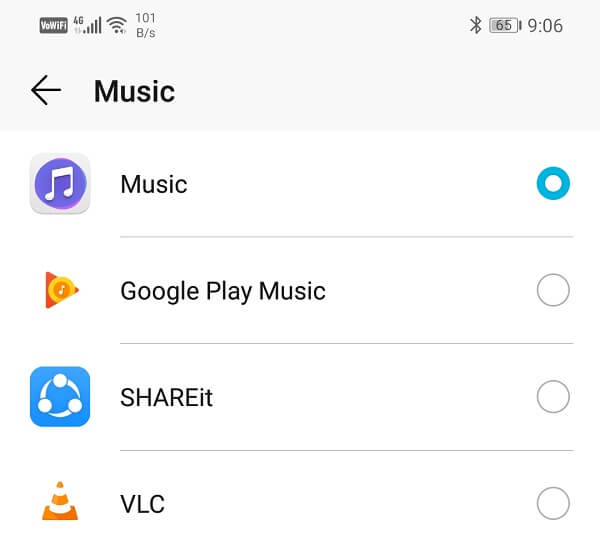Comment changer vos applications par défaut sur Android
Android est célèbre pour sa vaste bibliothèque d'applications. Il y a des centaines d'applications disponibles sur le Play Store pour faire le même travail. Chaque application contient un ensemble unique de fonctionnalités qui s'adressent différemment aux différents utilisateurs d'Android. Bien que chaque appareil Android soit livré avec son propre ensemble d'applications par défaut pour vous aider à effectuer diverses activités comme surfer sur Internet, regarder des vidéos, écouter de la musique, travailler sur des documents, etc., il est rarement utilisé. Les gens préfèrent utiliser une application distincte qui leur semble confortable et familière. Par conséquent, il existe plusieurs applications sur le même appareil pour effectuer la même tâche.
Vous avez peut-être remarqué que lorsque vous cliquez sur certains fichiers, vous obtenez plusieurs options d'application pour ouvrir le fichier. Cela signifie qu'aucune application par défaut n'est configurée pour ouvrir ce type de fichier. Désormais, lorsque les options de cette application L'apparaissent à l'écran, il existe une option permettant de toujours utiliser cette application L'application pour ouvrir des fichiers similaires. Si vous sélectionnez cette option, vous définissez cette application particulière comme application par défaut pour ouvrir le même type de fichier. Cela permet de gagner du temps à l'avenir car il contourne l'ensemble du processus de sélection de l'application pour ouvrir certains fichiers. Cependant, ce paramètre par défaut est parfois sélectionné par erreur ou prédéfini par le fabricant. Cela nous empêche d'ouvrir un fichier via une autre application que nous voulons comme application par défaut déjà définie. Mais cela signifie-t-il que le choix peut être modifié ? Certainement pas. Tout ce dont vous avez besoin est d'effacer la préférence par défaut de L'application et dans cet article, nous vous apprendrons comment.
Comment changer vos applications par défaut sur Android
1. Supprimer la préférence L'application par défaut pour une seule application
Si vous avez défini certaines applications comme option par défaut pour ouvrir certains types de fichiers comme des vidéos, des chansons ou peut-être une feuille de calcul et que vous souhaitez passer à une autre application, vous pouvez le faire facilement en Effacez les paramètres par défaut de l'application. Il s'agit d'un processus simple qui peut être complété en quelques clics. Suivez les étapes pour savoir comment:
1. Ouvrir Paramètres Sur ton téléphone
2. Sélectionnez maintenant une option Les applications.
3. À partir d'une liste Les applications , recherchez L'application qui est actuellement définie comme L'application est la valeur par défaut pour l'ouverture d'un type de fichier.
4. Maintenant Cliquez dessus.
5. Cliquez sur l'option Ouvrir par défaut ou Définir par défaut.
6. Maintenant, cliquez sur le bouton Effacer les valeurs par défaut.
Cela supprimera la préférence par défaut de l'application. La prochaine fois et par la suite, chaque fois que vous choisirez d'ouvrir un fichier, vous aurez la possibilité de choisir l'application avec laquelle vous souhaitez ouvrir ce fichier.
2. Supprimer la préférence L'application par défaut pour toutes les applications
Au lieu d'effacer les paramètres par défaut de chaque application individuellement, vous pouvez réinitialiser les préférences de l'application directement pour toutes les applications. Cela permet non seulement de gagner du temps, mais aussi de recommencer. Désormais, quel que soit le type de fichier sur lequel vous cliquez pour l'ouvrir, Android vous demandera votre option L'application préférée. C'est une méthode simple et facile qui nécessite quelques étapes.
1. Ouvrez le menu Paramètres Sur ton téléphone
2. Maintenant, cliquez sur l'option Les applications.
3. Cliquez maintenant sur Bouton de menu (trois points verticaux) Dans le coin supérieur droit de l'écran.
4. Sélectionnez une option Réinitialiser les préférences de l'application Dans le menu déroulant.
5. Maintenant, un message apparaîtra à l'écran vous informant des changements que cette action apportera. Cliquez simplement sur le bouton de réinitialisation et les paramètres par défaut de l'application seront effacés.
3. Modifier les applications par défaut sur Android à l'aide des paramètres
Si vous réinitialisez la préférence pour toutes les applications, cela signifie qu'il efface non seulement les paramètres par défaut, mais également d'autres paramètres tels que l'autorisation de notification, le téléchargement automatique de médias, la consommation de données en arrière-plan, la désactivation, etc. Si vous ne souhaitez pas influencer ces paramètres, vous pouvez également choisir de modifier la préférence des applications par défaut dans les paramètres. Suivez les étapes ci-dessous pour voir comment:
1. Ouvrez le menu Paramètres Sur ton téléphone
2. Maintenant, cliquez sur l'option Les applications.
3. Ici, sélectionnez une section Applications virtuelles.
4. Maintenant, vous pouvez voir diverses options comme le navigateur, le courrier électronique, l'appareil photo, le fichier Word, le document PDF, la musique, le téléphone, la galerie, etc. Cliquez sur l'option pour laquelle vous souhaitez modifier l'application par défaut.
5. Sélectionnez l'application que vous aimez dans la liste Applications sélectionnées.
4. Modifier les applications par défaut à l'aide d'une application tierce
Si votre téléphone mobile ne vous permet pas de modifier vos applications par défaut à partir des paramètres, vous pouvez toujours utiliser une application tierce. L'une des meilleures applications disponibles sur le Play Store est Gestionnaire d'applications par défaut. Il a une interface très élégante et simple qui le rend très facile à utiliser. Il vous permet de choisir l'application par défaut que vous souhaitez utiliser pour un type de dossier ou d'activité spécifique.
Vous pouvez à tout moment modifier et modifier vos préférences en quelques clics. Vous montre les applications que le système considère comme l'option par défaut pour l'activité et vous permet de la modifier si vous préférez une alternative. La meilleure chose est que L'application est entièrement gratuite. Alors, allez-y et essayez-le.
J'espère que les étapes ci-dessus sont utiles et que vous avez pu modifier les applications par défaut sur votre téléphone Android. Mais si vous avez encore des questions concernant le didacticiel ci-dessus, n'hésitez pas à les poser dans la section commentaires.